سلام به دوستان عزیز و پر انرژی Theways ، با یک آموزش جدید و بسیار بسیار کاربردی در خدمت شما هستیم . می خواهیم به کمک این دو سری آموزشی و به صورت گام به گام برای وب سایت خودمان که از تکنولوژی IIS استفاده میکند یک SSL رایگان ولی معتبر دریافت و با تمامی جزئیات و مراحل بر روی سرور خود اعمال کنیم .
قطعا اگر داخل اینترنت کمی جست جو کنید فایل های آموزشی و حتی فیلم های مرتبط با این موضوع را پیدا خواهید کرد کما اینکه در خود سایت مورد نظر ما و در صفحه اصلی آموزشی به زبان فارسی نیز افزوده شده که قطعا کمک حال شما خواهد بود ولیکن مطمئن هستم که اگر بخواهید از بین مطالب موجود مطلبی را انتخاب کنید که بدون کمترین مشکل و خطایی و با تمامی جزئیات Certificate را بر روی سایت خود پیاده سازی کنید قطعا جایی جز theways را انتخاب نخواهید کرد !
میگویید چرا ؟؟ جواب در ادامه مقاله مشخص خواهد شد اگر هم جوابتان نه می باشد که خب چند خط زیر را مهمان بوده اید 🙂 با قسمت اول این آموزش با ما همگام باشید
برای این مهم ابتدا به ساکن باید بدانیم که دریافت سرتیفیکت از این روش ۳ ماه معتبر خواهد بود و بعد از سپری شدن این زمان کافیست مراحل را دوباره انجام داده و این سرتیفیکت را رایگان تمدید کنید
کافیست در ابتدا به سراغ سایت های ارائه دهنده در این حوزه برویم و مراحل را دنبال کنیم ، برای مثال سایت SSL FOR FREE به عنوان یکی از بهترین های این مورد خواهد بود پس ما نیز به این سایت رفته و مراحل را با یکدیگر دنبال میکنیم
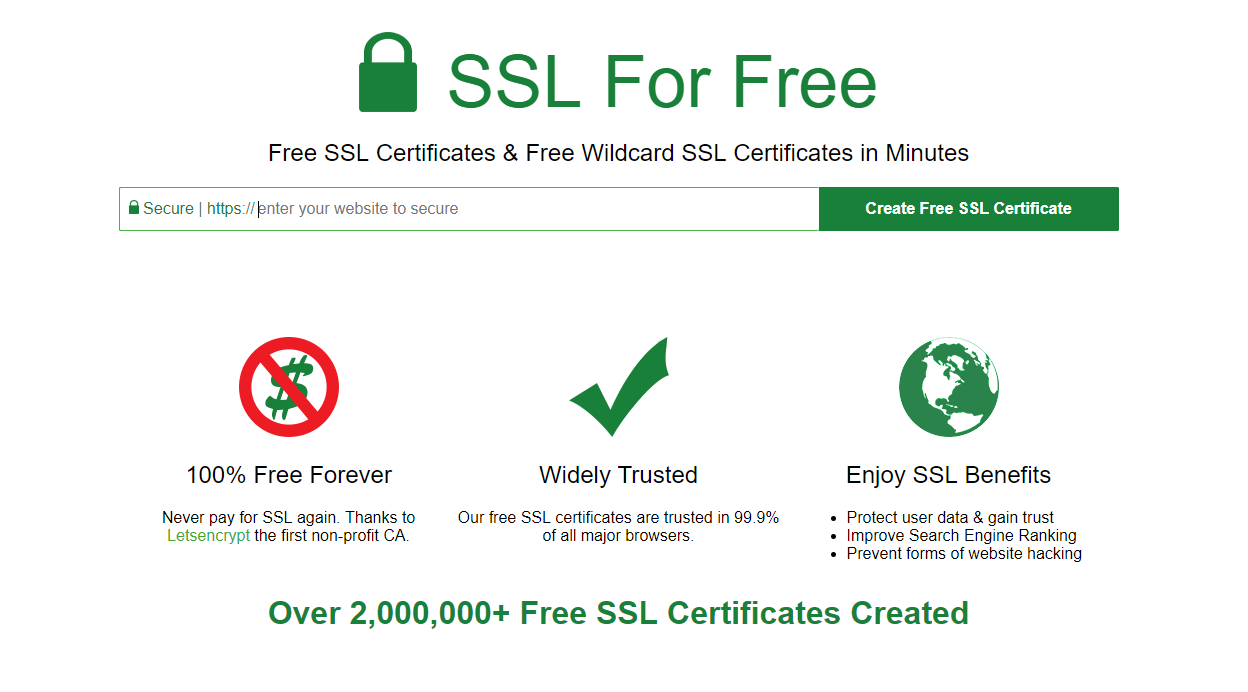
بسیار خب دامنه مورد نظر خود را در این مکان وارد کنید:

سپس باید به ۳ روش مختلف Validation خود را به تایید این سایت برسانید تا اطمینان دهید که این مالک دامنه هست که میخواهد برای دامنه خود certificate تهیه کند

در واقع شما می بایست ثابت کنید که مالک دامنه مورد نظر و سرور ارائه دهنده این سرویس می باشید تا این سایت خدمات را با تایید هویت به شما ارائه نمایید ( البته خیلی سفت و سخت تر از این هم میشد که تایید هویت شوید ولیکن ! سخت گیری بیش از حد مانع کسب است )
خب برای این کار شما میبایست بر روی سرور خود دسترسی مستقیم داشته باشید مثلا یک سرور Collocation و یا یک VPS داشته باشید و یا حداقل از طریق پنل امکان دسترسی به دایرکتوری سایت خود را داشته باشید اگر هم هنوز وب سرور IIS خود را راه اندازی نکرده اید دسترسی به کنسول مدیریتی دامنه ثبت شده شما مورد نیاز خواهد بود
در این سناریو ما مستقیما به سرور خود دسترسی داشته و به سرور Collocation خود ریموت زده و فرض میکنیم شما هم به سرور خود دسترسی فیزیکی و یا ریموت خواهید داشت بو ، اگر از پنل استفاده میکنید قطعا فیلم آموشی فارسی در خود سایت برای شما راهگشا و تسریع کننده خواهد بود
پس از بین گزینه ها گزینه Manual verification را انتخاب و مراحل را طی خواهیم کرد و با تصویر زیر روبرو خواهیم شد

در اینجا به شما توضیح داده خواهد شد که سرور شما می بایست بر روی پورت ۸۰ به درخواست ها گوش کرده و منتظر دریافت داده از روی این پورت بوده باشد ، پس تنظیمات لازم برای دریافت داده ها روی این پورت بر روی فایروال خود انجام دهید

بسیار خب حالا که صحبت از فایروال شد این نکته را اشاره کنم که می بایست ارتباط سرور شما از طریق IP 66.133.109.
۳۶ امکان پذیر باشد ( این آی پی امکان اتصال روی HTTP با سرور شما را را از راه دور داشته باشد )
You may need to whitelist 66.133.109.36 ifyour website is behind a firewall
اکنون با یک نفس عمیق به سراغ زدن دکمه manually verify domain میرویم و مراحل زیر را دنبال خواهیم کرد و با صفحه زیر روبرو خواهیم شد گو

بسیار عالی در ادامه می بایست طبق دستور عمل ۲ فایل زیر را دانلود و به مسیری که در ادامه خدمت شما عرض خواهم کرد انتقال دهید
علت اینکه ۲ فایل را دانلود خواهیم کرد دریافت Certificate برای دو آدرس theways.ir و www.theways.ir خواهد بود در غیر این صورت صرفا یک فایل را دانلود خواهید کرد ، پس اگر ۷ تا دامنه نیاز باشد قطعا ۷ تا فایل دانلود و استفاده خواهیم کرد .

بسیار خب این فایل را می بایست به یک آدرس خاص که در ادامه خواهم گفت منتقل کنید تا تایید دسترسی به آن توسط سایت مذکور چک و دسترسی شما بر روی سرورتان و آدرس فایل داده شود
برای این کار بایستی به مسیر روت سایت خود رفته و فولدر هایی را با این نام ها بسازید :
با فرض اینکه سایت مورد نظر ما در روت درایو E قرار دارد داخل فولدر سایت خود رفته و این فولدر ها را با نام های مورد نظر دقیقا بسازید
E:\Your Site name\.well-known\acme-challenge
دقت کنید در ویندوز سرور شما نمیتوانید فولدری بسازید که ابتدای نام آن نقطه ( . ) بوده باشد مگر اینکه ابتدا و انتهای نام فولدر از نقطه استفاده کنید یعنی تایپ کنید .well-known. با این کار فولدر مورد نظر ساخته خواهد شد
سپس داخل این فولدر فولدری با نام acme-challenge بسازید و در انتها فایل هایی که دانلود کرده اید را در این مسیر قرار دهید


دقت کنید که تغییری در نام ها انجام ندهید در غیر این صورت تست و شناسایی شما توسط سایت مرجع انجام نخواهد شد ! اگر مراحل راه درستی طی کرده باشید قطعا با کلیک کردن بر روی آدرس لینک های داده شده در سایت مرجع شما به فایل های قرار داده شده در سرور دسترسی خواهید داشت و با کلیک بر روی لینک ها محتوای عجیب و غریب !! فایل ها را در صفحه وب خواهید دید ، در غیر این صورت تنظیمات فایروال و آدرس های خود را دوباره با دقت بررسی کنید. نگران نباشید هیچ اتفاقی برای وب سایت رخ نداده و این صرفا فایل هایی می باشد که شما در مسیر گفته شده آپلود کرده اید

بسیار عالی اکنون که فایل ها را قرار داده اید و ارور و خطایی مشاهده نشد کافیست دکمه دانلود SSL را در انتهای صفحه بزنید تا سرتیفیکت ها و Private Key های مورد نظر شما در اختیار شما قرار بگیرند.شی
بسیار خب همینجا توصیه میکنم داخل سایت و از طریق گزینه Login در بالای صفحه ثبت نام رایگان انجام داده و یک آدرس ایمیل معتبر از خودتان را به این سایت ارائه کنید تا یک هفته قبل از Expire شدن این سرتیفیکت به شما هشدار های لازم جهت تجدید این لایسنس داده شده و شما یکهو با اکسپایر شدن وب سایت خود روبرو نشوید ! بپرسین بهتون میگن دوستانی که تجربه این اتفاق را دارند 🙂
Domain added to your account. You will be notified 1 week before the domain is about to expire

اکنون میتوانید Certificate ، Private key و Certificate Bundle خود را را به طور تکست و یا فایل کامل دانلود کنید ، برای سناریو ما یعنی اعمال سرتفیکیت بر روی سرویس IIS از گزینه Download all SSL certificate file استفاده کنید . به شما Certificate های نهایی مطابق تصویر زیر داده خواهد شد

بسیار خب شاید با یک لبخند به خودتان بگویید اینکه کاری نداشت !! کار تمام شده و سرتیفیکت ها به راحتی درون IIS ایمپورت و HTTPS راه اندازی خواهد شد ، ولیکن باید بگویم خدا قوت دوست من ! تازه کار شروع شده است
در واقع همانطور که مشاهده میکنید فایل ها با پسوند CRT می باشند که همگی می بایست تبدیل به PFX و از نوع سازگار با IIS شوند . برای این کار میتوان از روش های مختلفی استفاده کرد . ما در قسمت دوم این مقاله به کمک نرم افزار Open ssl و دستورات آن فایل های داده شده را ادغام و فایل نهایی با پسوند PFX ساخته خواهد شد و در نهایت فایل را درون سرویس IIS وارد و تنظیمات Binding را برای Publish شدن Certificate انجام خواهیم داد و در انتها با یک Redirect زیبا از HTTP به HTTPS داخل گل خواهیم رفت : ) و ۶ بر صفر به هدف خود خواهیم رسید . امیدوارم تا اینجای آموش برای شما مفید بوده و مشتاق قسمت دوم باشید
پایان قسمت اول
نویسنده : میلاد اسحاقی
برای تهیه این مطالب زمان صرف شده است ، با رعایت حق نویسنده و منبع به گسترش فرهنگ کپی رایت کمک کنیم

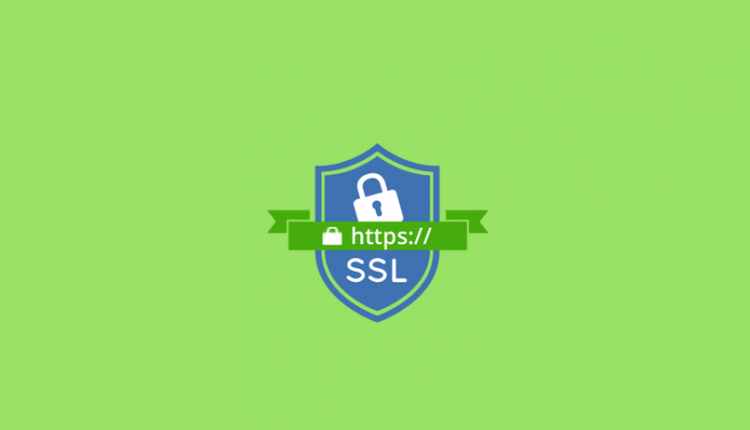
سلام مهندس اسحاقی عزیز
خیلی عالی بود و لذت بردم.یعنی آخرای اموزش گفتم بابا تا اینجا خودش ۲ تا اموزش بود که فهمیدم ” باید بگویم خدا قوت دوست من ! تازه کار شروع شده است ” D:
و اینکه اون عکس پس زمینه خودتونین؟D:
و اینکه اگر آموزش تهیه ssl برای سایت های داخل سازمانی رو هم وقت کنید اموزشش رو بذارید ممنون میشم که فکر میکنم راه اندازی سرور crtificate هست.
باز هم ممنون از آموزش عالی و بی نقصتون
سلام مهندس عسکری عزیز
خیلی مخلصم و خوشحالم که خوشتون اومد و تشکر که وقت گذاشتین ، آره واقعا اصل مطلب فکر کنم قسمت بعدی باشه ، خودم با قسمت بعدیش بیشتر کار دارم :))
نه عکس من نیستم ، حس منه در کالبد یک ناشناس :))))))
چشم حتما انشالله درموردش مطلب مینویسم ، البته یک مجموعه کامل مهندس جهلولی نوشتن که انصافا خیلی کامل و دقیق هست ولی در حد خلاصه و کوتاه شده حتما مینوسیم
مرسی که خوندین مهندس و نظر دادین
مهندس جان سلام
مثل همیشه خیلی خیلی عالی و کاربردی بود مقالتون مخصوصا اینکه با وضعیت الان دلار تو هزینه هم صرفه جویی میشه:))
ممنون از وقتی که گذاشتین
علیک سلام مهندس دهقان عزیز
نظر لطفته ، مرسی که خوندی و نظر دادی ، آره واقعا برای بیزینس های کوچیک یا صرفه جویی توی هزینه خیلی عالیه
سلام مهندس
مقاله بسیار عالی ای بود.مخصوصا اینکه این سرتیفیکیت به صورت رایگان ارائه میشه خیلی در هزینه ها صرفه جویی میکنه. و از همه مهمتر امکان I have my own CSR رو هم داره که کار رو بسیار ساده تر میکنه. بسیار عالی
سلام بر مهندس کیایی عزیز
آقا خیلی خوشحالم که تشریف آوردین و نظر دادین ، بله دقیقا همینطوره رایگان بودن و معتبر بودنش بسیار پر کاربرد هست البته OWN CSR از روی سرویس IIS برای من خروجی نداد ! ولی در کل خیلی عالی و کاربردی هست
سلام. وقت بخیر
برای آی پی هم میشه سرتفیکیت گرفت ؟؟